अबस्टू पर ग्राफाना इंस्टॉल और उपयोग करें: पूर्ण मार्गदर्शिका
मॉनिटरिंग और विज़ुअलाइज़ेशन के लिए ग्राफाना सेटअप मास्टर करें
Grafana मॉनिटरिंग और ऑब्जर्वेबिलिटी के लिए प्रमुख ओपन-सोर्स प्लेटफॉर्म है, जो मेट्रिक्स, लॉग्स, और ट्रेस को आकर्षक विज़ुअलाइज़ेशन के माध्यम से कार्यात्मक अंतर्दृष्टि में बदलता है।
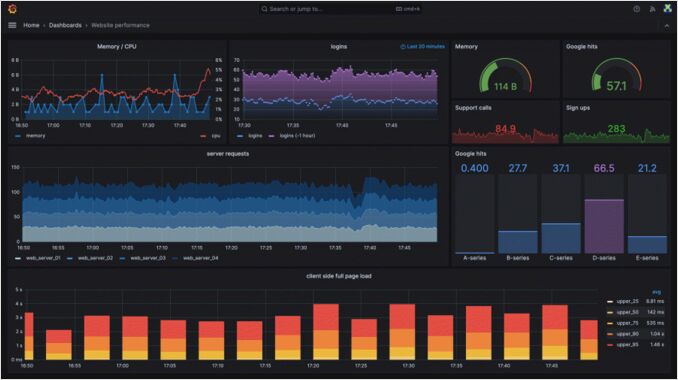 यह ग्राफाना वेबसाइट से एक स्क्रीनशॉट है।
यह ग्राफाना वेबसाइट से एक स्क्रीनशॉट है।
ग्राफाना क्या है?
ग्राफाना एक मल्टी-प्लेटफॉर्म ओपन-सोर्स एनालिटिक्स और इंटरैक्टिव विज़ुअलाइज़ेशन वेब एप्लिकेशन है। यह समर्थित डेटा सोर्सों से कनेक्ट होने पर वेब के लिए चार्ट्स, ग्राफ़, और अलर्ट प्रदान करता है। ग्राफाना इन्फ्रास्ट्रक्चर, एप्लिकेशन्स, और सर्विसों की मॉनिटरिंग के लिए डेवॉप्स में व्यापक रूप से उपयोग किया जाता है।
मुख्य विशेषताएं:
- यूनिवर्सल डैशबोर्ड फ्लेक्सिबल टेम्पलेटिंग के साथ सुंदर, डायनामिक डैशबोर्ड बनाएं
- मल्टीपल डेटा सोर्स 150+ डेटा सोर्सों से कनेक्ट करें जिसमें प्रोमेथियस, इन्फ्लक्सडीबी, एलास्टिकसर्च, माइएसक्यूएल, पोस्टग्रेसक्यूएल, और अन्य शामिल हैं
- अलर्टिंग नोटिफिकेशन चैनल्स (स्लैक, पेजरड्यूटी, ईमेल, वेबहुक) के साथ एकीकृत अलर्टिंग सिस्टम
- टीम कॉलाबोरेशन डैशबोर्ड शेयर करें, टीम बनाएं, और यूजर परमिशन्स प्रबंधित करें
- प्लगिन इकोसिस्टम पैनल्स, डेटा सोर्स, और एप्स के साथ फंक्शनलिटी बढ़ाएं
- क्लाउड नेटिव क्यूबर्नेट्स, डॉकर, और क्लाउड एन्वायर्नमेंट्स के लिए आदर्श
ग्राफाना को क्यों यूबंटू पर?
यूबंटू LTS संस्करण ग्राफाना होस्ट करने के लिए एक स्थिर, सुरक्षित आधार प्रदान करते हैं। अगर आप नए से शुरू कर रहे हैं या अपने मॉनिटरिंग इन्फ्रास्ट्रक्चर के लिए नया यूबंटू एन्वायर्नमेंट सेटअप करने की आवश्यकता है, तो यूबंटू 24.04 के साथ उपयोगी टूल्स और पैकेजों के साथ इंस्टॉलेशन के लिए व्यापक गाइड देखें ताकि आपका सिस्टम तैयार हो सके।
लाभ शामिल हैं:
- लंबे समय तक समर्थन और सुरक्षा अपडेट्स
- बड़ा समुदाय और विस्तृत दस्तावेज़ीकरण
- ग्राफाना लैब्स से नेटिव APT रिपॉजिटरी समर्थन
- उत्कृष्ट डॉकर संगतता
- विकास और उत्पादन एन्वायर्नमेंट्स दोनों के लिए आदर्श
इंस्टॉलेशन विधियाँ
विधि 1: APT रिपॉजिटरी के माध्यम से इंस्टॉलेशन (सिफारिश की जाती है)
यह सबसे सीधा तरीका है जो यूबंटू के पैकेज मैनेजर के माध्यम से स्वचालित अपडेट्स प्रदान करता है। अगर आप यूबंटू टर्मिनल के साथ काम करने के नए हैं या अपने उत्पादकता को बढ़ाना चाहते हैं, तो हमारा यूबंटू कीबोर्ड शॉर्टकट्स चीतशीट आपको सिस्टम नेविगेट करने में मदद कर सकता है।
चरण 1: प्रीरेक्वाइरमेंट्स इंस्टॉल करें
sudo apt-get install -y apt-transport-https software-properties-common wget
चरण 2: ग्राफाना GPG की इंस्टॉल करें
sudo mkdir -p /etc/apt/keyrings/
wget -q -O - https://apt.grafana.com/gpg.key | gpg --dearmor | sudo tee /etc/apt/keyrings/grafana.gpg > /dev/null
चरण 3: ग्राफाना APT रिपॉजिटरी जोड़ें
स्टेबल रिलीज़ के लिए:
echo "deb [signed-by=/etc/apt/keyrings/grafana.gpg] https://apt.grafana.com stable main" | sudo tee -a /etc/apt/sources.list.d/grafana.list
चरण 4: अपडेट और ग्राफाना इंस्टॉल करें
sudo apt-get update
sudo apt-get install grafana
चरण 5: ग्राफाना सर्विस स्टार्ट और इनेबल करें
sudo systemctl daemon-reload
sudo systemctl start grafana-server
sudo systemctl enable grafana-server.service
चरण 6: इंस्टॉलेशन की पुष्टि करें
sudo systemctl status grafana-server
ग्राफाना अब http://localhost:3000 पर चल रहा होगा
विधि 2: डॉकर का उपयोग करके इंस्टॉलेशन
डॉकर कंटेनराइज्ड डिप्लॉयमेंट्स के लिए अलगाव और आसान प्रबंधन प्रदान करता है।
चरण 1: डॉकर इंस्टॉल करें (अगर पहले से इंस्टॉल नहीं है)
sudo apt-get update
sudo apt-get install docker.io
sudo systemctl start docker
sudo systemctl enable docker
चरण 2: ग्राफाना कंटेनर चलाएं
docker run -d \
--name=grafana \
-p 3000:3000 \
-v grafana-storage:/var/lib/grafana \
grafana/grafana-oss
कॉन्फ़िगरेशन के साथ पर्सिस्टेंस के लिए:
docker run -d \
--name=grafana \
-p 3000:3000 \
-v grafana-storage:/var/lib/grafana \
-v $(pwd)/grafana.ini:/etc/grafana/grafana.ini \
-e "GF_SERVER_ROOT_URL=http://your-domain.com" \
-e "GF_SECURITY_ADMIN_PASSWORD=your-secure-password" \
grafana/grafana-oss
विधि 3: डॉकर कम्पोज का उपयोग करके इंस्टॉलेशन
एक docker-compose.yml फ़ाइल बनाएं:
version: '3.8'
services:
grafana:
image: grafana/grafana-oss:latest
container_name: grafana
restart: unless-stopped
ports:
- '3000:3000'
volumes:
- grafana-storage:/var/lib/grafana
- ./grafana/provisioning:/etc/grafana/provisioning
environment:
- GF_SECURITY_ADMIN_USER=admin
- GF_SECURITY_ADMIN_PASSWORD=your-secure-password
- GF_USERS_ALLOW_SIGN_UP=false
- GF_SERVER_ROOT_URL=http://your-domain.com
volumes:
grafana-storage:
इससे शुरू करें:
docker-compose up -d
प्रारंभिक कॉन्फ़िगरेशन
पहला लॉगिन
http://your-server-ip:3000पर जाएं- डिफ़ॉल्ट क्रेडेंशियल्स:
- यूज़रनेम:
admin - पासवर्ड:
admin
- यूज़रनेम:
- आपको तुरंत पासवर्ड बदलने के लिए प्रॉम्प्ट किया जाएगा (बहुत सिफारिश की जाती है!)
अपना पहला डेटा सोर्स कॉन्फ़िगर करें
उदाहरण: प्रोमेथियस जोड़ें
- कॉन्फ़िगरेशन (गियर आइकन) → डेटा सोर्स पर क्लिक करें
- डेटा सोर्स जोड़ें पर क्लिक करें
- प्रोमेथियस चुनें
- कॉन्फ़िगर करें:
- नाम: प्रोमेथियस
- URL:
http://localhost:9090(अपने प्रोमेथियस इंस्टेंस के लिए समायोजित करें) - एक्सेस: सर्वर (डिफ़ॉल्ट)
- सेव और टेस्ट पर क्लिक करें
उदाहरण: इन्फ्लक्सडीबी जोड़ें
- इन्फ्लक्सडीबी को डेटा सोर्स के रूप में चुनें
- कॉन्फ़िगर करें:
- क्वेरी भाषा: फ्लक्स या इन्फ्लक्सक्यूएल
- URL:
http://localhost:8086 - डेटाबेस: आपका_डेटाबेस_नाम
- यूज़र/पासवर्ड: आपकी क्रेडेंशियल्स
- सेव और टेस्ट पर क्लिक करें
अपना पहला डैशबोर्ड बनाएं
- क्रिएट (+ आइकन) → डैशबोर्ड पर क्लिक करें
- नया पैनल जोड़ें पर क्लिक करें
- अपना डेटा सोर्स चुनें
- अपना क्वेरी लिखें (प्रोमेथियस के लिए उदाहरण):
rate(http_requests_total[5m])
- विज़ुअलाइज़ेशन कस्टमाइज़ करें:
- पैनल प्रकार चुनें (ग्राफ, गेज, स्टैट, टेबल, आदि)
- लीजेंड्स, एक्सिस, थ्रेशहोल्ड्स कॉन्फ़िगर करें
- अगर आवश्यक हो तो ट्रांसफॉर्मेशन्स जोड़ें
- एप्लाई पर क्लिक करें पैनल सेव करने के लिए
- डैशबोर्ड सेव (डिस्क आइकन) पर क्लिक करें
उन्नत कॉन्फ़िगरेशन
ग्राफाना सेटिंग्स कॉन्फ़िगर करें
मुख्य कॉन्फ़िगरेशन फ़ाइल संपादित करें:
sudo nano /etc/grafana/grafana.ini
महत्वपूर्ण सेटिंग्स:
[server]
# प्रोटोकॉल (http, https, h2, socket)
protocol = http
http_port = 3000
domain = your-domain.com
root_url = http://your-domain.com
[security]
admin_user = admin
admin_password = your-secure-password
secret_key = your-secret-key
[users]
# यूजर साइन अप निषेध करें
allow_sign_up = false
allow_org_create = false
[auth.anonymous]
enabled = false
[smtp]
enabled = true
host = smtp.gmail.com:587
user = your-email@gmail.com
password = your-app-password
from_address = your-email@gmail.com
from_name = Grafana
बदलावों के बाद रीस्टार्ट करें:
sudo systemctl restart grafana-server
रिवर्स प्रॉक्सी सेटअप (Nginx)
Nginx इंस्टॉल करें:
sudo apt install nginx
Nginx कॉन्फ़िगरेशन बनाएं:
sudo nano /etc/nginx/sites-available/grafana
server {
listen 80;
server_name your-domain.com;
location / {
proxy_pass http://localhost:3000;
proxy_set_header Host $host;
proxy_set_header X-Real-IP $remote_addr;
proxy_set_header X-Forwarded-For $proxy_add_x_forwarded_for;
proxy_set_header X-Forwarded-Proto $scheme;
}
}
इनेबल और रीस्टार्ट करें:
sudo ln -s /etc/nginx/sites-available/grafana /etc/nginx/sites-enabled/
sudo nginx -t
sudo systemctl restart nginx
Let’s Encrypt के साथ HTTPS सक्षम करें
sudo apt install certbot python3-certbot-nginx
sudo certbot --nginx -d your-domain.com
अलर्टिंग कॉन्फ़िगर करें
चरण 1: नोटिफिकेशन चैनल कॉन्फ़िगर करें
- अलर्टिंग → कॉन्टैक्ट पॉइंट्स पर जाएं
- नया कॉन्टैक्ट पॉइंट पर क्लिक करें
- प्रकार चुनें (ईमेल, स्लैक, पेजरड्यूटी, वेबहुक, आदि)
- सेटिंग्स कॉन्फ़िगर करें (उदाहरण के लिए, स्लैक वेबहुक URL)
- टेस्ट और सेव करें
चरण 2: अलर्ट रूल बनाएं
- डैशबोर्ड में एक पैनल संपादित करें
- अलर्ट टैब पर क्लिक करें
- शर्तें कॉन्फ़िगर करें:
- कब: avg()
- का: query(A, 5m, now)
- ऊपर: 80
- मूल्यांकन अंतराल सेट करें
- नोटिफिकेशन चैनल जोड़ें
- सेव करें
लोकप्रिय उपयोग मामले
इन्फ्रास्ट्रक्चर मॉनिटरिंग
स्टैक: प्रोमेथियस + नोड एक्सपोर्टर + ग्राफाना
सिस्टम मेट्रिक्स मॉनिटर करें:
- सीपीयू, मेमोरी, डिस्क उपयोग
- नेटवर्क ट्रैफिक
- सिस्टम लोड
- डिस्क आई/ओ
एनवीडिया जीपीयू मॉनिटरिंग के लिए विशेष रूप से, आप ग्राफाना के साथ अच्छी तरह से इंटीग्रेट होने वाले लिनक्स/यूबंटू में एनवीडिया जीपीयू मॉनिटरिंग एप्लिकेशन्स का पता लगाना चाह सकते हैं।
डैशबोर्ड आईडी इम्पोर्ट करें: 1860 (नोड एक्सपोर्टर फुल)
क्यूबर्नेट्स मॉनिटरिंग
स्टैक: प्रोमेथियस + क्यूब स्टेट मेट्रिक्स + ग्राफाना
क्यूबर्नेट्स क्लस्टर मॉनिटर करें:
- पॉड और कंटेनर मेट्रिक्स
- क्लस्टर रिसोर्स उपयोग
- डिप्लॉयमेंट स्थिति
- इनग्रेस/सर्विस मॉनिटरिंग
डैशबोर्ड आईडी इम्पोर्ट करें: 15757 (क्यूबर्नेट्स क्लस्टर मॉनिटरिंग)
एप्लिकेशन परफॉर्मेंस मॉनिटरिंग
स्टैक: लॉकी + प्रोमटेल + ग्राफाना
एप्लिकेशन लॉग्स और मेट्रिक्स मॉनिटर करें:
- रिक्वेस्ट दर और लेटेंसी
- एरर दर
- लॉग एग्रीगेशन और फ़िल्टरिंग
- डिस्ट्रिब्यूटेड ट्रेसिंग
डेटाबेस मॉनिटरिंग
माइएसक्यूएल, पोस्टग्रेसक्यूएल, मोंगोडीबी मॉनिटर करें:
- क्वेरी परफॉर्मेंस
- कनेक्टिविटी पूल
- स्लो क्वेरीज़
- रिप्लिकेशन स्थिति
डैशबोर्ड बेस्ट प्रैक्टिसेस
- उद्देश्य के अनुसार संगठित करें: अलग-अलग टीमों/सर्विसों के लिए अलग-अलग डैशबोर्ड बनाएं
- चर उपयोग करें: टेम्पलेट चर के साथ डायनामिक डैशबोर्ड बनाएं
- उचित समय सीमाएं सेट करें: अर्थपूर्ण समय विंडो के लिए डिफ़ॉल्ट करें
- एनोटेशन जोड़ें: डिप्लॉयमेंट और इंसिडेंट्स को मार्क करें
- फोल्डर्स का उपयोग करें: डैशबोर्डों को तार्किक रूप से संगठित करें
- वर्जनिंग सक्षम करें: डैशबोर्ड बदलावों का ट्रैक करें
- रिफ्रेश अंतराल सेट करें: रियल-टाइम आवश्यकताओं के साथ प्रदर्शन संतुलित करें
- दस्तावेज़ीकरण जोड़ें: टेक्स्ट पैनल्स का उपयोग करके मेट्रिक्स समझाएं
समस्याओं का समाधान
ग्राफाना सेवा शुरू नहीं हो रही है
# लॉग्स देखें
sudo journalctl -u grafana-server -f
# कॉन्फ़िगरेशन जांचें
sudo grafana-cli admin reset-admin-password newpassword
डेटा स्रोत कनेक्टिविटी समस्याएं
- नेटवर्क कनेक्टिविटी सत्यापित करें:
telnet datasource-host port - फायरवॉल नियमों की जांच करें
- क्रेडेंशियल्स सत्यापित करें
- डेटा स्रोत सेवा लॉग्स देखें
प्रदर्शन समस्याएं
- क्वेरी समय सीमाएं कम करें
- डेटा स्रोत क्वेरी को अनुकूलित करें
- सर्वर संसाधनों को बढ़ाएं
- जहां संभव हो, कैशिंग का उपयोग करें
- क्वेरी परिणाम कैशिंग का विचार करें
डैशबोर्ड लोड नहीं हो रहा है
- ब्राउज़र कैश क्लियर करें
- ब्राउज़र कंसोल में त्रुटियों की जांच करें
- डैशबोर्ड JSON खराब नहीं है यह सत्यापित करें
- ग्राफाना सर्वर लॉग्स देखें
बैकअप और रखरखाव
ग्राफाना डेटाबेस बैकअप
# ग्राफाना रोकें
sudo systemctl stop grafana-server
# SQLite डेटाबेस बैकअप
sudo cp /var/lib/grafana/grafana.db /backup/grafana-$(date +%Y%m%d).db
# कॉन्फ़िगरेशन बैकअप
sudo cp /etc/grafana/grafana.ini /backup/grafana-ini-$(date +%Y%m%d).bak
# ग्राफाना शुरू करें
sudo systemctl start grafana-server
स्वचालित बैकअप स्क्रिप्ट
यहाँ एक बाश स्क्रिप्ट है जो आपकी ग्राफाना बैकअप्स को स्वचालित करने के लिए है। यदि आपको बाश स्क्रिप्टिंग सिंटैक्स और कमांड्स के लिए एक तेज़ संदर्भ की आवश्यकता है, तो हमारे Bash चीतशीट के लिए उपयोगी टिप्स और उदाहरणों की जांच करें।
#!/bin/bash
BACKUP_DIR="/backup/grafana"
mkdir -p $BACKUP_DIR
DATE=$(date +%Y%m%d_%H%M%S)
# डेटाबेस बैकअप
sudo cp /var/lib/grafana/grafana.db $BACKUP_DIR/grafana-$DATE.db
# API के माध्यम से डैशबोर्ड्स बैकअप
curl -H "Authorization: Bearer YOUR_API_KEY" \
http://localhost:3000/api/search?type=dash-db | \
jq -r '.[] | .uid' | \
xargs -I{} curl -H "Authorization: Bearer YOUR_API_KEY" \
http://localhost:3000/api/dashboards/uid/{} > $BACKUP_DIR/dashboards-$DATE.json
# केवल पिछले 30 दिनों को रखें
find $BACKUP_DIR -mtime +30 -delete
ग्राफाना अपडेट करें
# APT विधि
sudo apt update
sudo apt upgrade grafana
# Docker विधि
docker pull grafana/grafana-oss:latest
docker-compose down
docker-compose up -d
सुरक्षा मजबूती
- डिफ़ॉल्ट क्रेडेंशियल्स बदलें तुरंत
- HTTPS का उपयोग करें वैध प्रमाणपत्रों के साथ
- फायरवॉल कॉन्फ़िगरेशन:
sudo ufw allow 80/tcp sudo ufw allow 443/tcp sudo ufw enable - अनोनिमस एक्सेस डिसएबल करें
- मजबूत प्रमाणिकरण का उपयोग करें (LDAP, OAuth, SAML)
- नियमित अपडेट ग्राफाना अपडेट रखें
- उपयोगकर्ता अनुमतियों को सीमित करें रोल-आधारित एक्सेस कंट्रोल का उपयोग करें
- ऑडिट लॉगिंग सक्षम करें
- रीड-ओनली डेटा स्रोतों का उपयोग करें जहां संभव हो
- रेट लिमिटिंग लागू करें
ग्राफाना स्वयं की निगरानी
अपनी ग्राफाना इंस्टेंस की निगरानी करें:
grafana.iniमें मेट्रिक्स एंडपॉइंट सक्षम करें:[metrics] enabled = true- ग्राफाना को प्रोमेथियस टारगेट के रूप में जोड़ें
- ग्राफाना मेट्रिक्स डैशबोर्ड इम्पोर्ट करें
उपयोगी प्लगइन्स
CLI के माध्यम से प्लगइन्स इंस्टॉल करें:
sudo grafana-cli plugins install <plugin-id>
sudo systemctl restart grafana-server
सिफारिश की गई प्लगइन्स:
- grafana-piechart-panel: बढ़ी हुई पाई चार्ट्स
- grafana-worldmap-panel: भौगोलिक डेटा विज़ुअलाइज़ेशन
- grafana-clock-panel: समय और तारीख प्रदर्शित करें
- grafana-simple-json-datasource: कस्टम JSON APIs से कनेक्ट करें
- alexanderzobnin-zabbix-app: ज़ैबिक्स इंटीग्रेशन
इंटीग्रेशन उदाहरण
ग्राफाना + प्रोमेथियस + नोड एक्सपोर्टर
पूर्ण निगरानी स्टैक सेटअप:
# नोड एक्सपोर्टर इंस्टॉल करें
wget https://github.com/prometheus/node_exporter/releases/download/v1.7.0/node_exporter-1.7.0.linux-amd64.tar.gz
tar xvfz node_exporter-1.7.0.linux-amd64.tar.gz
sudo cp node_exporter-1.7.0.linux-amd64/node_exporter /usr/local/bin/
sudo useradd -rs /bin/false node_exporter
# systemd सेवा बनाएं
sudo tee /etc/systemd/system/node_exporter.service << EOF
[Unit]
Description=Node Exporter
After=network.target
[Service]
User=node_exporter
Group=node_exporter
Type=simple
ExecStart=/usr/local/bin/node_exporter
[Install]
WantedBy=multi-user.target
EOF
sudo systemctl start node_exporter
sudo systemctl enable node_exporter
ग्राफाना के साथ इन्फ्लक्सडीबी और टेलिग्राफ
टाइम-सिरीज़ निगरानी सेटअप:
# इन्फ्लक्सडीबी इंस्टॉल करें
wget -q https://repos.influxdata.com/influxdata-archive_compat.key
echo '393e8779c89ac8d958f81f942f9ad7fb82a25e133faddaf92e15b16e6ac9ce4c influxdata-archive_compat.key' | sha256sum -c && cat influxdata-archive_compat.key | gpg --dearmor | sudo tee /etc/apt/trusted.gpg.d/influxdata-archive_compat.gpg > /dev/null
echo 'deb [signed-by=/etc/apt/trusted.gpg.d/influxdata-archive_compat.gpg] https://repos.influxdata.com/debian stable main' | sudo tee /etc/apt/sources.list.d/influxdata.list
sudo apt update && sudo apt install influxdb
sudo systemctl start influxdb
sudo systemctl enable influxdb
# टेलिग्राफ इंस्टॉल करें
sudo apt install telegraf
sudo systemctl start telegraf
sudo systemctl enable telegraf
प्रदर्शन अनुकूलन
क्वेरी अनुकूलन
- उपयुक्त समय सीमाएं का उपयोग करें
- लौटने वाले डेटा पॉइंट्स को सीमित करें
- कैशिंग रणनीतियों का उपयोग करें
- जहां संभव हो, स्रोत पर डेटा एग्रीगेट करें
- प्रोमेथियस में रिकॉर्डिंग नियमों का उपयोग करें
सर्वर अनुकूलन
[database]
# अधिकतम कनेक्शन्स बढ़ाएं
max_open_conn = 300
max_idle_conn = 100
[dataproxy]
# टाइमआउट सेटिंग्स
timeout = 30
keep_alive_seconds = 30
[rendering]
# समांतर रेंडर लिमिट सक्षम करें
concurrent_render_limit = 10
उपयोगी लिंक्स
- आधिकारिक दस्तावेज़ीकरण
- Grafana GitHub
- Prometheus दस्तावेज़ीकरण
- InfluxDB दस्तावेज़ीकरण
- Ubuntu 24.04 इंस्टॉल करने का तरीका & उपयोगी उपकरण
- Linux / Ubuntu में NVIDIA GPU निगरानी एप्लिकेशन
- Ubuntu कीबोर्ड शॉर्टकट्स: पूर्ण चीतशीट
- Bash चीतशीट
निष्कर्ष
Ubuntu पर ग्राफाना एक शक्तिशाली, लचीला प्लेटफॉर्म प्रदान करता है निगरानी और अवलोकन के लिए। चाहे आप एक एकल सर्वर की निगरानी कर रहे हों या एक विशाल Kubernetes क्लस्टर, ग्राफाना के समृद्ध विज़ुअलाइज़ेशन क्षमताएं, व्यापक डेटा स्रोत समर्थन, और सक्रिय समुदाय इसे DevOps टीमों के लिए एक उत्कृष्ट विकल्प बनाते हैं।
APT रिपॉजिटरी विधि का उपयोग करके एक सरल सेटअप से शुरू करें, अपने पहले डेटा स्रोत को कनेक्ट करें, और धीरे-धीरे अपनी निगरानी क्षमताओं को बढ़ाएं। याद रखें कि सुरक्षा, नियमित बैकअप, और प्रदर्शन अनुकूलन को प्राथमिकता दें जैसे-जैसे आपका ग्राफाना डिप्लॉयमेंट बढ़ता है।
उचित कॉन्फ़िगरेशन और सर्वोत्तम प्रथाओं के साथ, ग्राफाना आपकी अवलोकन स्टैक में एक अनिवार्य उपकरण बन जाता है, जो कार्यात्मक अंतर्दृष्टि प्रदान करता है जो विश्वसनीय, प्रदर्शनशील प्रणालियों को बनाए रखने में मदद करते हैं।

